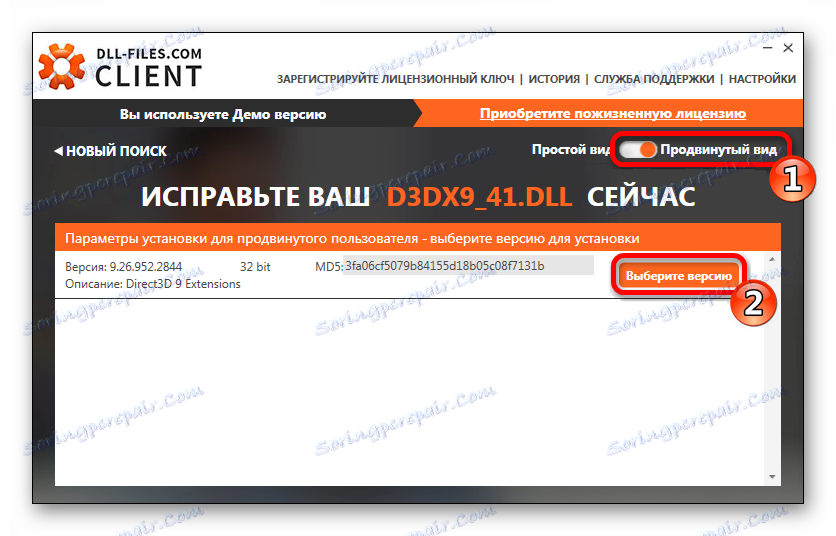Opravte chybu s chýbajúcou knižnicou d3dx9_41.dll
Chyba, ktorá sa bude diskutovať v tomto článku, sa najčastejšie vyskytuje pri spustení hier, ale je možné, že sa objaví aj pri pokuse o spustenie aplikácií, ktoré používajú 3D grafiku. Okno so správou je signalizované o probléme - "Program nemožno spustiť d3dx9_41.dll". V tomto prípade ide o súbor, ktorý je súčasťou inštalačného balíka DirectX 9. verzia. Vzniká preto, lebo súbor jednoducho nie je fyzicky umiestnený v adresári systému alebo bol zmenený. Je tiež možné, že verzie jednoducho nezodpovedajú: hra vyžaduje jednu konkrétnu možnosť a systém je iný.
Systém Windows neuchováva súbory DirectX starších verzií, a preto, aj keď máte nainštalovaný DirectX 10-12, problém nevyrieši. Ďalšie súbory sa zvyčajne dodávajú s hrou, ale často sú zanedbávané, aby zmenšili veľkosť. Musíte ich skopírovať do systému sami.
obsah
Metódy korekcie chýb
V prípade d3dx9_41.dll môžete použiť rôzne metódy. Existujú rôzne programy, ktoré vám pomôžu pri vykonávaní tejto operácie. DirectX má tiež vlastný inštalátor pre tieto situácie. Je schopný načítať všetky chýbajúce súbory. Okrem iného je vždy možnosť manuálne kopírovať knižnicu.
Metóda 1: Klient DLL-Files.com
S pomocou Klient DLL-Files.com môžete nainštalovať d3dx9_41.dll automaticky. Môže vyhľadávať rôzne súbory pomocou vlastných stránok. Zvážte inštaláciu knižnice postupne.
- Zadajte do vyhľadávania d3dx9_41.dll .
- Kliknite na tlačidlo "Hľadať".
- V ďalšom kroku kliknite na názov knižnice.
- Kliknite na tlačidlo Inštalovať .
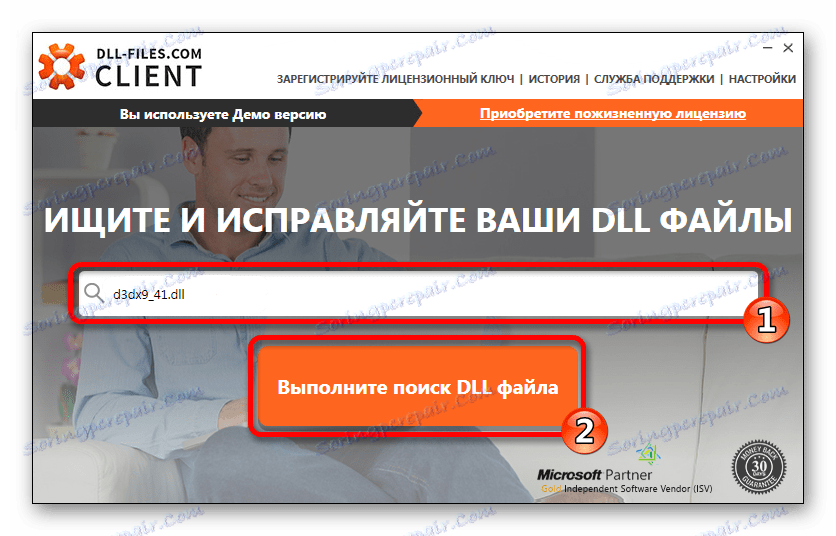
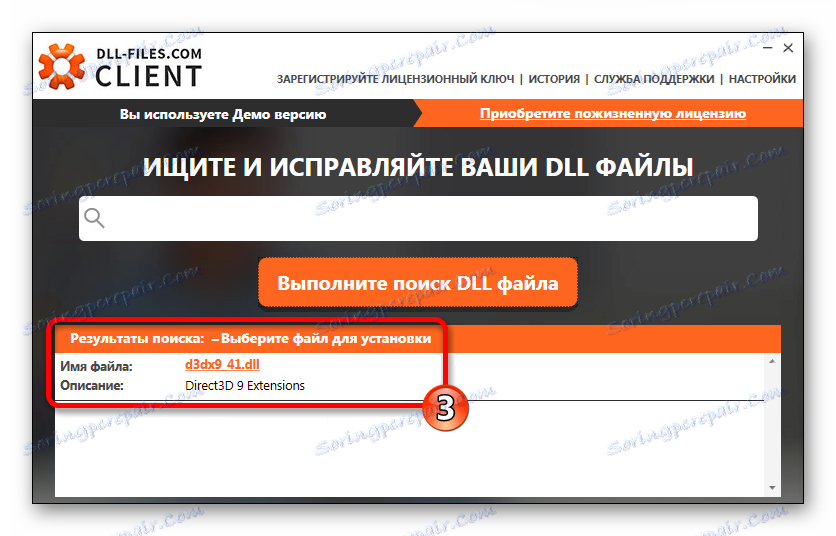
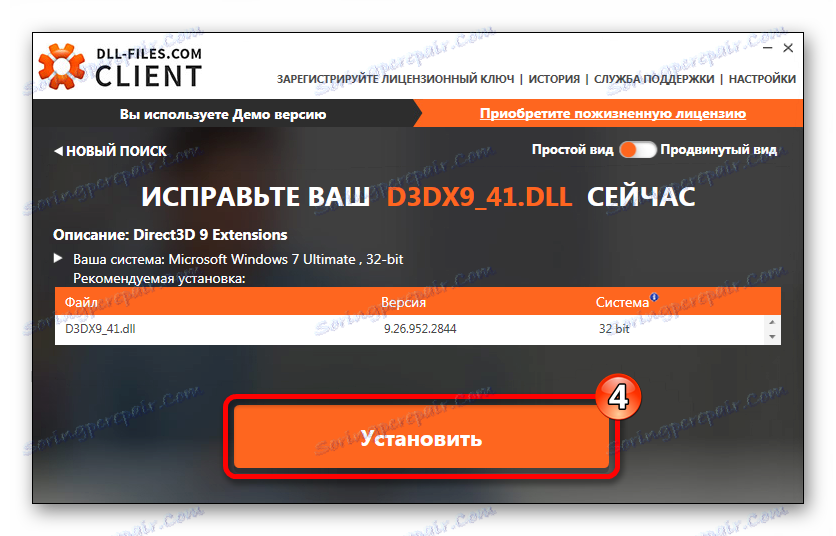
Ak ste vykonali uvedenú operáciu, ale v dôsledku toho sa nič nezmenilo, možno budete potrebovať konkrétnu verziu DLL. Klient môže nájsť rôzne verzie knižníc. To bude vyžadovať:
- Povoliť špeciálne zobrazenie.
- Vyberte verziu d3dx9_41.dll a kliknite na tlačidlo s rovnakým názvom.
![Rozšírený pohľad na klienta DLL-Files.com]()
Potom musíte nastaviť ďalšie parametre:
- Zadajte inštalačnú adresu d3dx9_41.dll. Zvyčajne odchádzame predvolene.
- Kliknite na položku Inštalovať teraz .
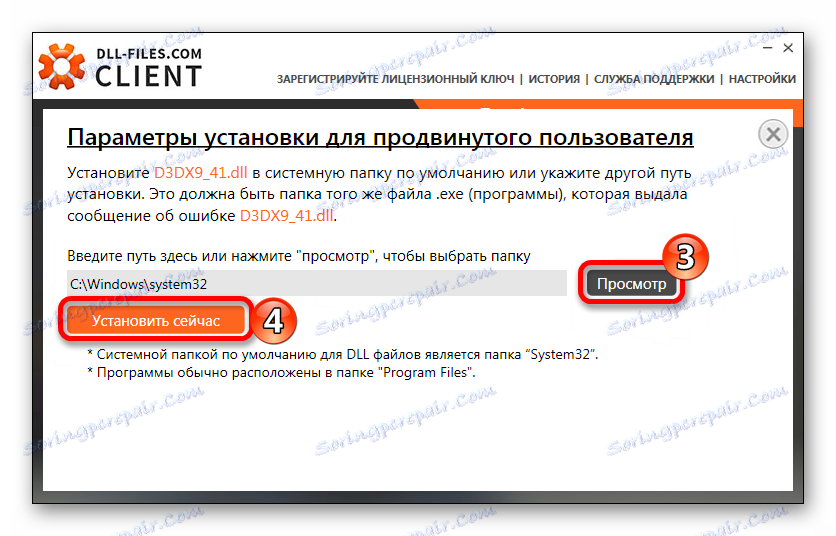
V čase písania neboli nájdené iné verzie tejto knižnice, ale môžu sa objaviť aj v budúcnosti.
Metóda 2: Inštalačný program DirectX
Táto metóda bude vyžadovať prevzatie ďalšej aplikácie z webovej lokality spoločnosti Microsoft.
Stiahnite si webový inštalačný program DirectX z oficiálnych stránok
Na stránke sťahovania postupujte nasledovne:
- Vyberte jazyk systému Windows.
- Kliknite na položku Načítať .
- Prijmite podmienky dohody.
- Kliknite na tlačidlo "Ďalej" .
- Kliknite na tlačidlo Dokončiť .
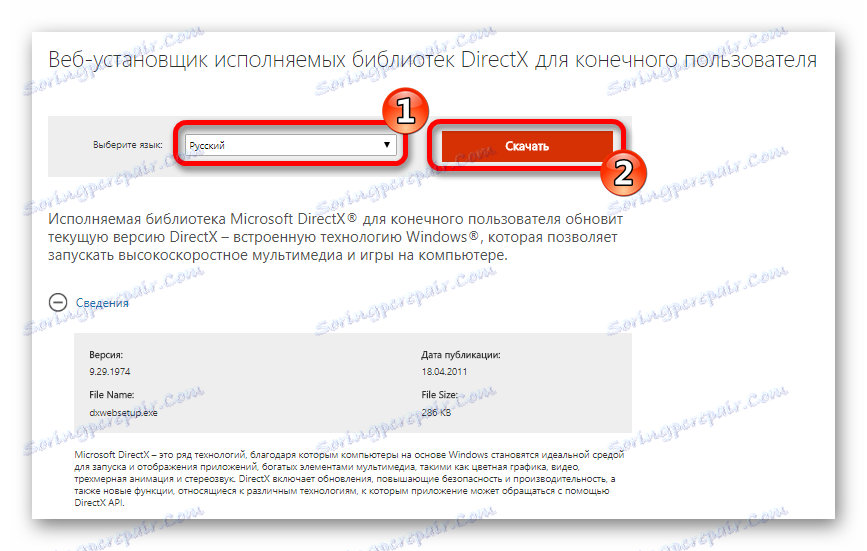
Spustite inštaláciu po jej úplnom načítaní.
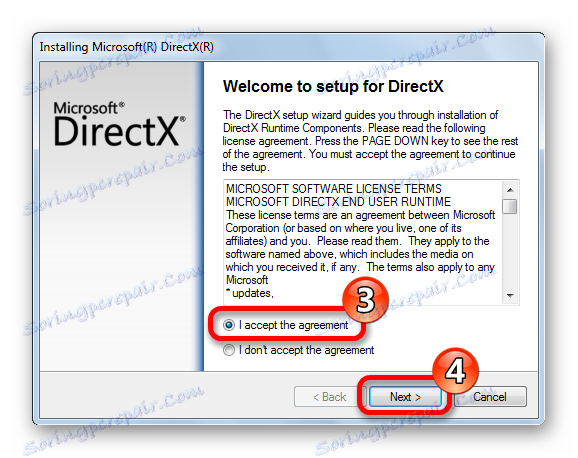
Počkajte, kým inštalátor nedokončí.
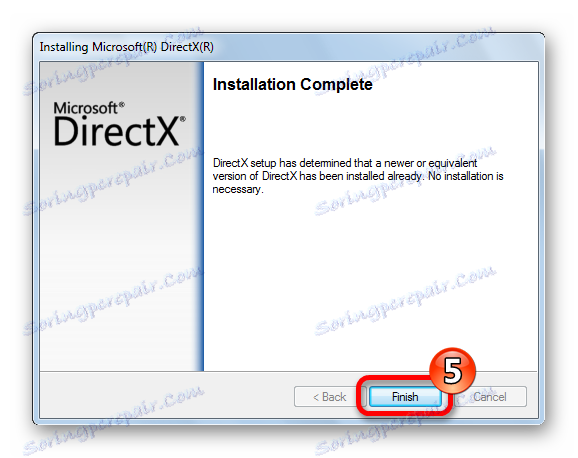
Hotovo, knižnica d3dx9_41.dll bude v systéme a problém sa už nebude vyskytovať.
Metóda 3: Sťahovanie súboru d3dx9_41.dll
Ručné nainštalovanie knižnice do systémovej zložky
C:WindowsSystem32
musíte ju prevziať a jednoducho ju skopírovať.
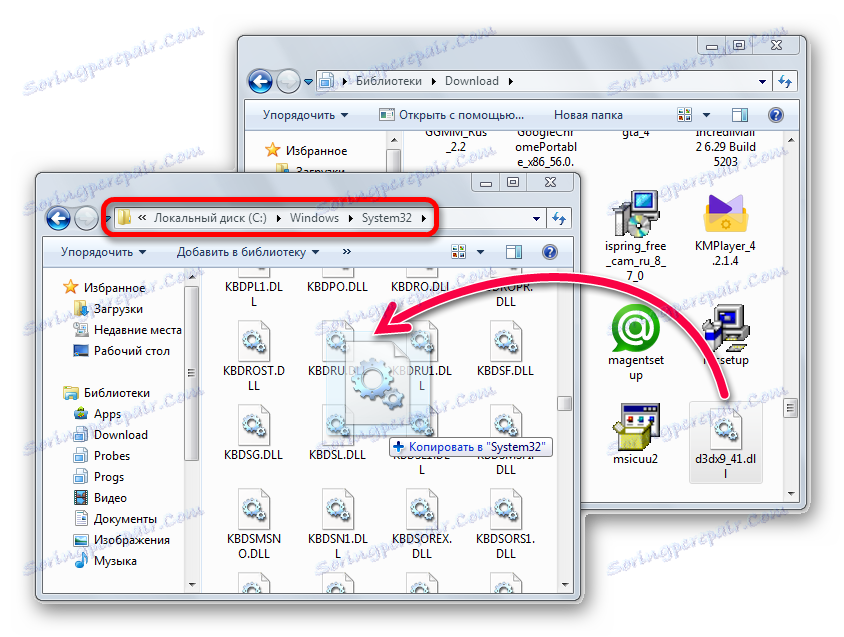
V niektorých prípadoch je potrebné zaregistrovať DLL. Viac informácií o tomto postupe môžete získať od príslušného článku na našej webovej stránke. Knižnice sú zvyčajne registrované v automatickom režime, ale existujú mimoriadne prípady, keď budete potrebovať manuálnu možnosť. Ak neviete, ktorá z priečinkov chcete inštalovať knižnice, prečítajte si náš ďalší článok , kde je tento proces podrobne opísaný.